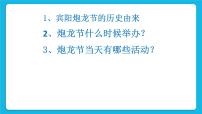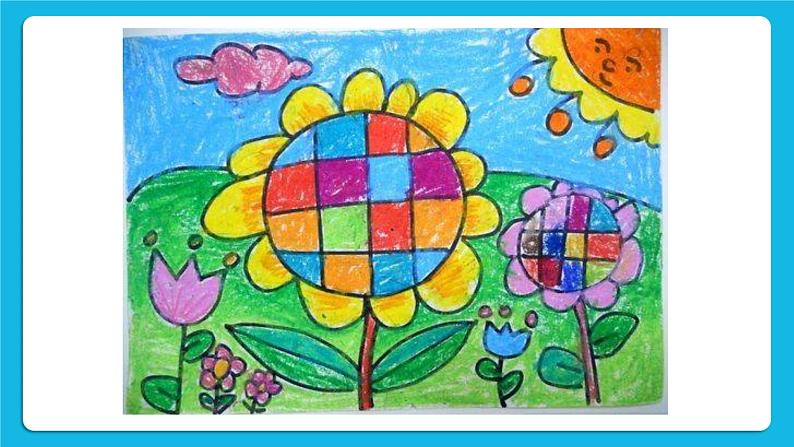



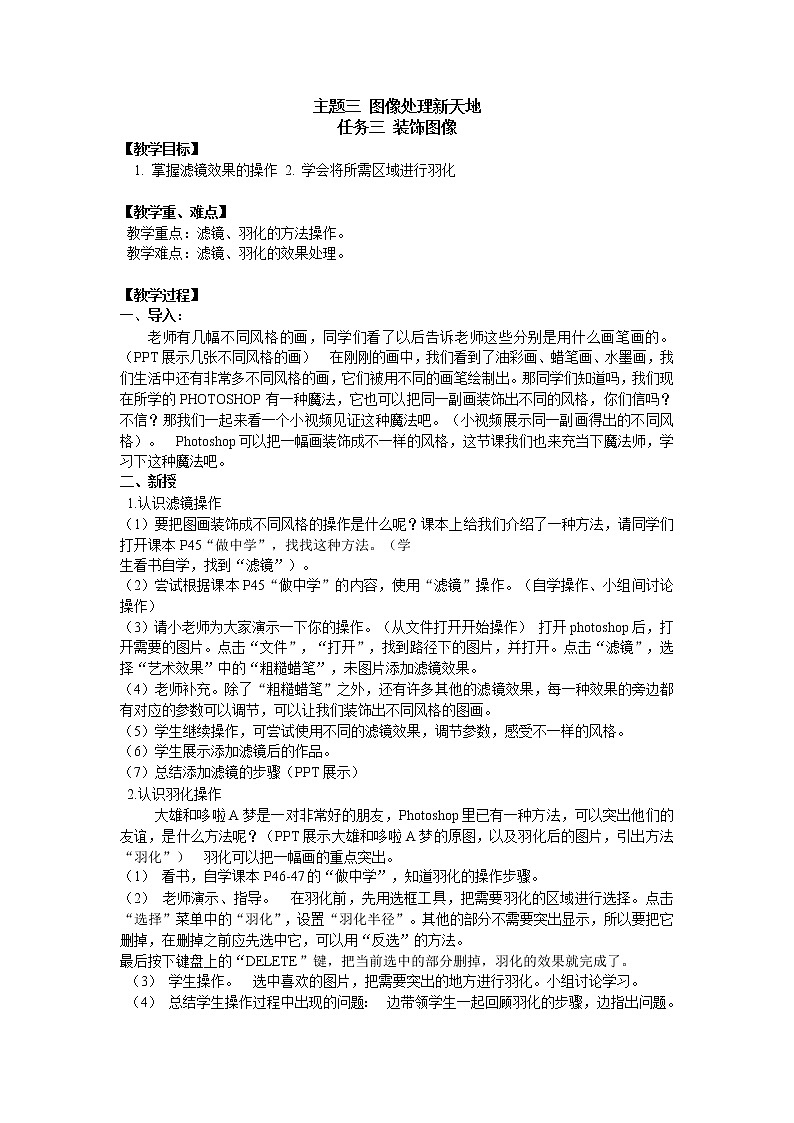
桂科版四年级下册任务三 装饰图像优秀ppt课件
展开主题三 图像处理新天地
任务三 装饰图像
【教学目标】
1. 掌握滤镜效果的操作 2. 学会将所需区域进行羽化
【教学重、难点】
教学重点:滤镜、羽化的方法操作。
教学难点:滤镜、羽化的效果处理。
【教学过程】
一、导入:
老师有几幅不同风格的画,同学们看了以后告诉老师这些分别是用什么画笔画的。(PPT展示几张不同风格的画) 在刚刚的画中,我们看到了油彩画、蜡笔画、水墨画,我们生活中还有非常多不同风格的画,它们被用不同的画笔绘制出。那同学们知道吗,我们现在所学的PHOTOSHOP有一种魔法,它也可以把同一副画装饰出不同的风格,你们信吗?不信?那我们一起来看一个小视频见证这种魔法吧。(小视频展示同一副画得出的不同风格)。 Photoshop可以把一幅画装饰成不一样的风格,这节课我们也来充当下魔法师,学习下这种魔法吧。
二、新授
1.认识滤镜操作
(1)要把图画装饰成不同风格的操作是什么呢?课本上给我们介绍了一种方法,请同学们打开课本P45“做中学”,找找这种方法。(学
生看书自学,找到“滤镜”)。
(2)尝试根据课本P45“做中学”的内容,使用“滤镜”操作。(自学操作、小组间讨论操作)
(3)请小老师为大家演示一下你的操作。(从文件打开开始操作) 打开photoshop后,打开需要的图片。点击“文件”,“打开”,找到路径下的图片,并打开。点击“滤镜”,选择“艺术效果”中的“粗糙蜡笔”,未图片添加滤镜效果。
(4)老师补充。除了“粗糙蜡笔”之外,还有许多其他的滤镜效果,每一种效果的旁边都有对应的参数可以调节,可以让我们装饰出不同风格的图画。
(5)学生继续操作,可尝试使用不同的滤镜效果,调节参数,感受不一样的风格。
(6)学生展示添加滤镜后的作品。
(7)总结添加滤镜的步骤(PPT展示)
2.认识羽化操作
大雄和哆啦A梦是一对非常好的朋友,Photoshop里已有一种方法,可以突出他们的友谊,是什么方法呢?(PPT展示大雄和哆啦A梦的原图,以及羽化后的图片,引出方法“羽化”) 羽化可以把一幅画的重点突出。
(1) 看书,自学课本P46-47的“做中学”,知道羽化的操作步骤。
(2) 老师演示、指导。 在羽化前,先用选框工具,把需要羽化的区域进行选择。点击“选择”菜单中的“羽化”,设置“羽化半径”。其他的部分不需要突出显示,所以要把它删掉,在删掉之前应先选中它,可以用“反选”的方法。
最后按下键盘上的“DELETE”键,把当前选中的部分删掉,羽化的效果就完成了。
(3) 学生操作。 选中喜欢的图片,把需要突出的地方进行羽化。小组讨论学习。
(4) 总结学生操作过程中出现的问题: 边带领学生一起回顾羽化的步骤,边指出问题。 ① 右键“选框工具”,可调出“方形选框”、“圆形选框”工具; ② “反选”的第二种方法,把鼠标放在选框内,右键鼠标,点击“反向选择”。
(5) 羽化半径的比较。PPT展示两幅羽化半径不同的的效果图,得 出结论,羽化半径越大,得出的效果越自然。
- 巩固练习
这节课我们总共学习了两种装饰图画的方法,分别是什么呢?(滤镜、羽化)
剩下的时间,各位小魔法师,请发挥你们的创意,选出任意一幅图,把它装饰成不一样的风格吧,注意用上这节课学习的内容,把滤镜和羽化结合运用。 (展示学生作品,说说学生做得好的地方)。
三、总结
今天我们学习了用Photoshop装饰图像,懂得如何使用滤镜和羽化对图片进行修饰,我们发现,原来一幅图画可以被我们装饰成这么多不同的风格。老师希望同学们也可以把两种方法运用到生活中,去发现生活的美,让我们的画更漂亮,把生活装点得更多姿多彩。
信息技术四年级下册任务三 合成图像获奖ppt课件: 这是一份信息技术四年级下册任务三 合成图像获奖ppt课件,文件包含任务三合成图像课件pptx、任务三合成图像教案doc、任务三合成图像制作海报mp4等3份课件配套教学资源,其中PPT共9页, 欢迎下载使用。
小学信息技术桂科版四年级下册任务二 加工图像优质课件ppt: 这是一份小学信息技术桂科版四年级下册任务二 加工图像优质课件ppt,文件包含任务二加工图像课件pptx、任务二加工图像教案doc等2份课件配套教学资源,其中PPT共11页, 欢迎下载使用。
桂科版四年级下册任务三 编排报道精品课件ppt: 这是一份桂科版四年级下册任务三 编排报道精品课件ppt,文件包含编排报道-课件pptx、任务三编排报道教案doc、报道素材doc、编排报道-微课mp4等4份课件配套教学资源,其中PPT共16页, 欢迎下载使用。